 创建基于应用程序的项目
创建基于应用程序的项目
步骤
-
启动新建项目向导,如启动新建项目向导中所述。
屏幕上将显示“概述”面板。
-
选择“应用程序”作为容器的项目类型。
基于应用程序的项目容器将跟踪与应用程序关联的进程。有关此项目类型的更多信息,请参见表 3–2。
-
提供项目的名称。
该名称必须是唯一的,并且不能超过 32 个字符。该名称用于在导航窗口、状态表和资源使用情况报告中标识项目。如果键入重复的名称,则项目的创建将失败。
在创建过程完成后无法更改容器名称。
-
提供应用程序进程在运行时使用的 UNIX 用户名或 UNIX 组名。
必须提供应用程序进程在运行时使用的 UNIX 用户名或 UNIX 组名。如果没有提供这些名称,则相应的进程不会移动至容器下,直到提供它们为止。多个条目之间使用逗号分隔。
-
确定是希望在激活容器时自动将应用程序进程移动至项目下,还是希望从命令行手动移动它们。
-
要表示希望从命令行手动移动应用程序进程,请选择“不使用匹配表达式”复选框。
-
要在激活项目时自动将应用程序进程移动至项目下,请在“匹配表达式”字段中提供一个表达式。
可以在“匹配表达式”字段中使用通配符,用以标识与应用程序关联的进程。使用通配符的匹配表达式示例有 moz 和 cat,它们分别标识与 Mozilla 和 Tomcat 关联的进程。
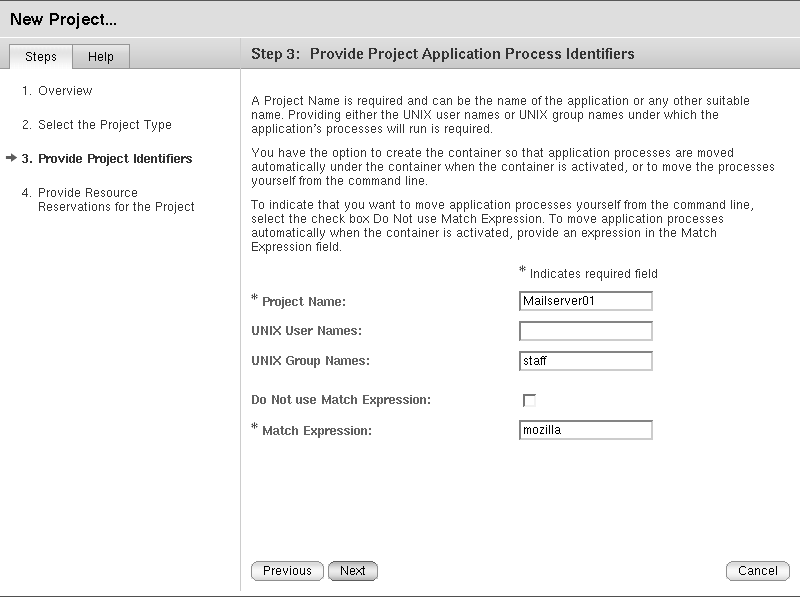
要自动将应用程序进程移动至容器中,必须提供匹配表达式。此表达式是区分大小写的。要确定匹配表达式是否正确,请参见确定应用程序的匹配表达式。
如果此时不提供匹配表达式,则应用程序进程不会移动至该容器下,直到提供此表达式为止。
-
-
如果通过主机名(不选择资源池)访问“新建项目”向导,请指定一个支持项目的资源要求的资源池。
项目中启动的新进程将绑定到相应的资源池上。激活项目后,容器中容纳的新进程会绑定到它的资源池中。
-
要指定新的资源池,请执行以下操作:
-
选择“创建一个新资源池”。
-
提供资源池的名称。
该名称必须是字母数字字符,不能包含空格。破折号 (-)、下划线 (_) 和圆点 (.) 字符是允许的。
-
指定 CPU 的数量。
CPU 数量必须是不小于 1 的整数,并且不能超过主机上可用的 CPU 的数量。屏幕上将显示主机上的 CPU 总数和当前可用的 CPU 的数量。
-
-
要指定现有的池,请执行以下操作:
-
选择“使用一个现有资源池”。
屏幕上将显示可用资源池的列表。
-
在列表中选择资源池名称旁边的单选按钮。
屏幕上将给出为每个资源池指定的 CPU 总数,以及每个池中仍然可用的未保留 CPU 的数量。项目将绑定到选定的资源池上。
-
-
-
(仅 Solaris 10)选择一个现有的区域。
单击一个可用区域中的按钮。
-
为项目提供资源保留。
提供主机上可用的最大 CPU 数量、未保留的 CPU 份额和内存资源。
CPU 保留量(CPU 份额)是必需的,而且必须以整数形式提供。CPU 保留量为零的项目只有在与同一主机关联的所有其他容器中都没有运行的进程时,才能使用 CPU 资源。
内存容量是可选的,应该以 MB 为单位提供。
共享内存值是指允许此项目内运行的进程使用的共享内存总量。共享内存也是可选的。共享内存的默认值是物理内存的四分之一。
-
提供容器的名称。
该名称必须是唯一的,并且不能超过 32 个字符。该名称用于在导航窗口、状态表和资源使用情况报告中标识容器。如果输入重复的名称,则容器的创建将失败。在创建过程完成后无法更改容器名称。
-
(可选)提供对容器的描述。
-
查看“摘要”面板中的信息。
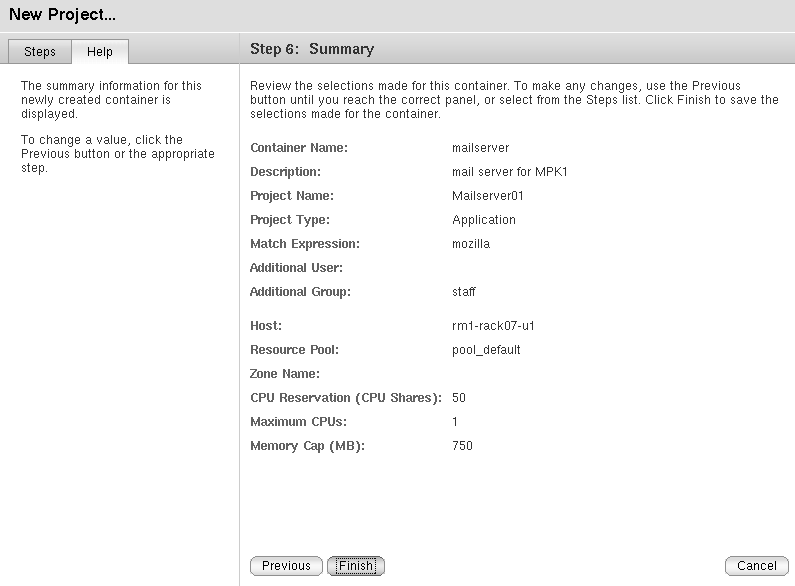
-
单击“完成”。
所做的选择得到保存,容器现在处于活动状态。Solaris 内核开始强制应用容器的资源保留。
- © 2010, Oracle Corporation and/or its affiliates
